- Författare Abigail Brown [email protected].
- Public 2024-01-15 11:29.
- Senast ändrad 2025-01-24 12:25.
Apple Maps-appen kommer att få ett antal förbättringar efter att ha uppgraderat en iPhone eller iPod touch till iOS 15. Dessa nya Apple Map-funktioner lägger till mer funktionalitet och användbarhet till Apples navigationstjänst samtidigt som de ger långvariga användare tillgång till traditionella funktioner som de känner till och älskar för att köra bil, söka och få vägbeskrivningar.
Här är sju av de bästa nya funktionerna som iOS 15 tillför Apple Maps.
iOS 15 Augmented Reality (AR) Walking Guides
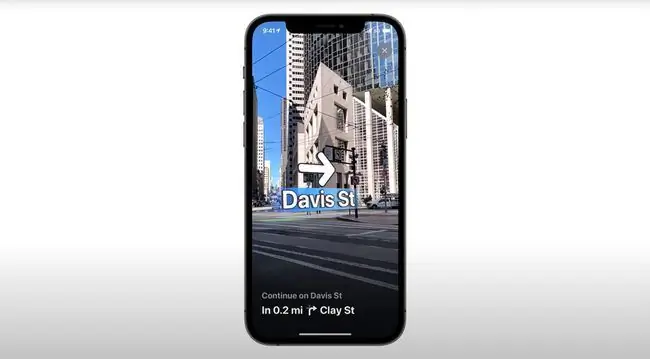
What We Like
- Ett roligt alternativt sätt att navigera i städer.
- Användbart när komplexa kartor är svåra att förstå.
What We Don't Like
AR-funktionaliteten är begränsad till ett litet urval av platser vid lanseringen.
En av de coolaste nya funktionerna som kommer till Apple Maps med iOS 15 är tillägget av Augmented Reality-funktionalitet (AR). Den här nya funktionen låter användare skanna en plats med sin iPhones kamera och sedan se i re altid vart de ska ta vägen.
Denna nya Apple Maps-funktion fungerar väldigt likt hur AR fungerar i spel som Pokemon Go och kommer sannolikt att vara användbar för dem som tycker att traditionella kartor är svåra att förstå. Apple Maps AR-funktionalitet kommer initi alt att vara tillgänglig för London, Los Angeles, New York, Philadelphia, San Diego, San Francisco Bay Area och Washington, DC med fler platser som förväntas läggas till i framtiden.
vädervarningar i rutter i iOS 15:s Apple Maps
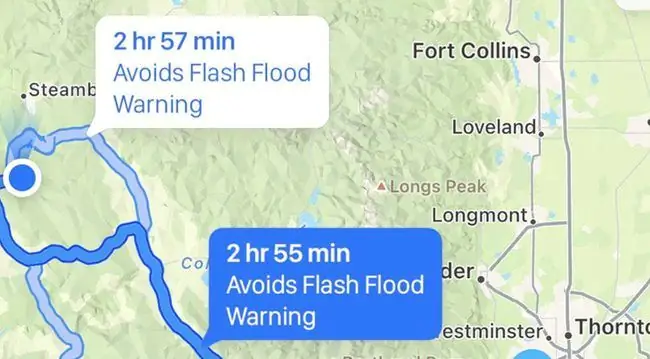
What We Like
- Rutter blir nu mer effektiva.
- Fokus på säkerhet utöver hastighet är välkommet.
What We Don't Like
Väldigt lite att ogilla här. Vem gillar inte mer säkerhet och bekvämlighet?
Med lanseringen av iOS 15 kommer Apple Maps att inkludera väder- och farovarningar i ruttförslag. Detta gör att förare kan välja den snabbaste och säkraste rutten genom att använda den senaste uppdaterade informationen för att undvika förseningar.
Ett exempel på de nya Apple Maps är översvämningsvarningar, även om andra faror också förväntas implementeras i den förbättrade upplevelsen av ruttförslag.
iOS 15:s nya interaktiva Apple Maps Globe
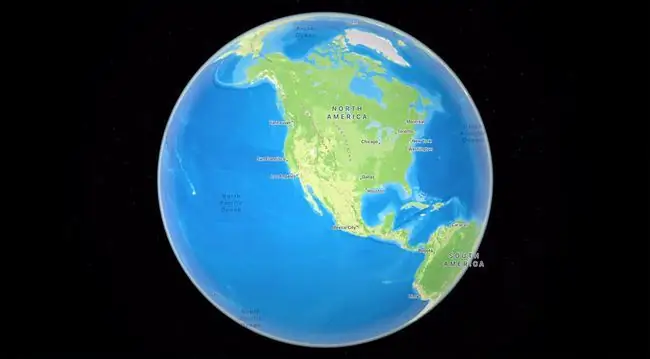
What We Like
- En funktion som Google Earth-användare har haft ett tag.
-
Ett mer visuellt sätt att söka efter platser.
What We Don't Like
Du behöver minst en iPhone XR för att se den här Apple Maps-funktionen.
Människor har njutit av Google Earth i många år nu, och Apple har äntligen beslutat att lägga till en liknande upplevelse till Apple Maps med iOS 15. Denna nya interaktiva jordklot kan användas för att visuellt söka efter platser och du kommer att kunna nypa och zooma för att utforska var som helst på planeten inom några sekunder.
iPhone-modeller som släpptes före iPhone XR kommer dock inte att stödja den här nya funktionen, men alla som har en modernare iPhone bör kunna använda Apple Maps nya 3D-glob med lätthet.
Mer detaljerade kartor över städer i iOS 15
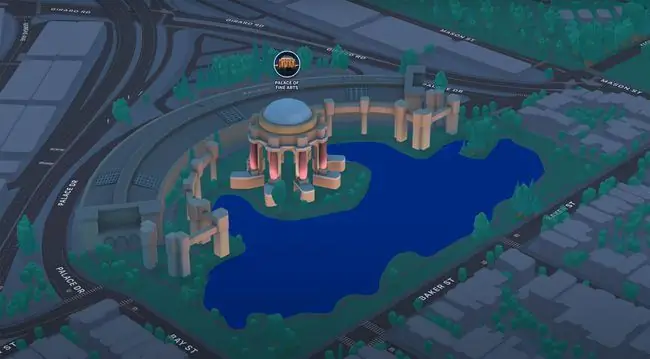
What We Like
- Kartor kommer att vara mer informativa än tidigare.
- Nattläge är en briljant idé som ser bra ut.
What We Don't Like
-
Endast ett litet urval av platser inkluderade vid lanseringen.
Mycket mer information förväntas komma till Apple Maps med iOS 15-uppdateringen. Ett nytt nattläge gör att alla kan se ett område på natten vilket ger en mer organisk användarupplevelse när du använder appen efter solnedgången.
Namn på landmärken kommer nu också att vara mer framträdande på kartor med en liten bild av hur de ser ut i verkligheten tillsammans med nya 3D-modeller för de mer ikoniska platserna. Dessa förbättringar kommer att vara tillgängliga för platser i USA, Storbritannien, Irland, Kanada, Spanien och Portugal när uppdateringen rullas ut med Italien och Australien som förväntas ansluta sig till dem senare under 2021.
Nya iOS 15 Apple Maps Place Cards
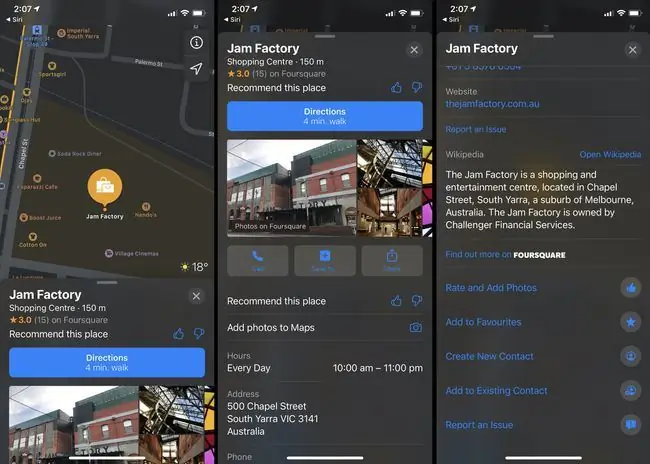
What We Like
- Mer information om platser är alltid välkomna.
- Mer viktig information kommer att visas först.
What We Don't Like
-
Få information tillgänglig om detta än så länge.
Apple kommer att förnya sin platskortsfunktion med den nya iOS 15 Apple Maps-uppdateringen. Platskort är skärmarna som dyker upp när du trycker på en plats eller ett företag på en Apple Map-karta. De visar information som öppettider, kontaktinformation, bilder på platsen och användarrecensioner.
Medan inga bilder av de nya placeringskorten har släppts ännu (bilden ovan är från iOS 14,) har Apple lovat att det nya utseendet kommer att placera viktigare information överst på varje kort. Detta kommer att vara en lättnad för dem som blir frustrerade när de försöker hitta grundläggande information samtidigt som de bombarderas med varje detalj om ett företag på en gång. Platsguider kommer också att få ett större fokus.
iOS 15 förbättrar Apple Maps kollektivtrafikinformation
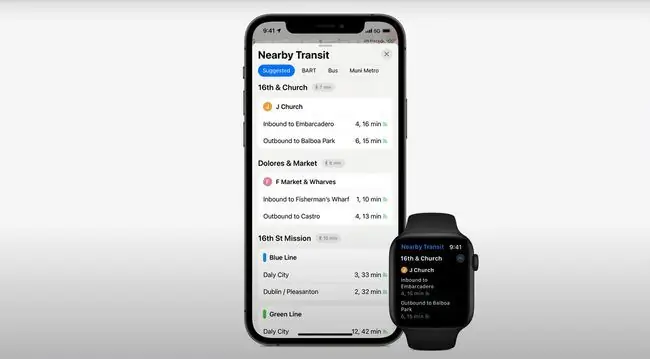
What We Like
- Varningarna i appen för närliggande hållplatser kommer att förändras.
- Mycket mer information om rutter uppskattas.
- Förbättrad Apple Watch-support.
What We Don't Like
Användare som gillar en minimal appupplevelse kan tycka att den extra informationen och varningarna är överväldigande.
Apple Maps transitupplevelse kommer att bli lite av en förnyelse med iOS 15. Användargränssnittet kommer nu att fungera bättre med en hand, fler detaljer kommer att listas och nyckelrutter kommer nu att visas tydligt.
Favoritrutter kommer nu att kunna fästas högst upp på transitskärmen och aviseringar i appen kommer att varna användare om när de behöver gå av en buss eller tåg på grund av förbättrad GPS-spårning i re altid. Transitinformation kommer nu också att kunna visas på en ansluten Apple Watch.
Mer detaljerad vägbeskrivning för Apple Maps-användare
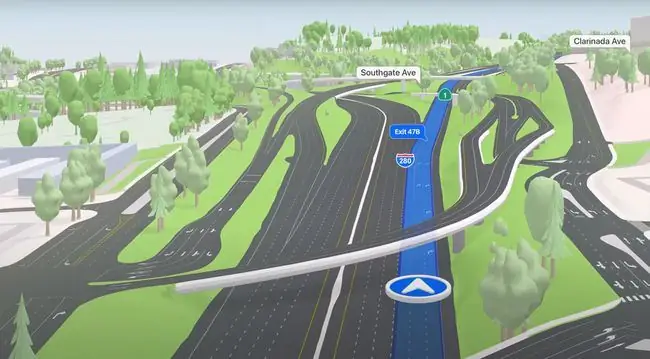
What We Like
- Tillägget av bussfiler och övergångsställen hjälper till att undvika överraskningar under körning.
- 3D-överfarter gör kartor mycket lättare att tolka.
What We Don't Like
Inte mycket att ogilla här.
En av de största förändringarna som kommer till Apple Maps med iOS 15 är den nya upplevelsen för förare. Buss- och taxibanor kommer nu att finnas med på kartor under körning, liksom övergångsställen och andra mindre detaljer som saknats hittills.
Större djup kommer också att läggas till på körkartorna med användning av 3D-modellering som gör det lättare att tolka vägbeskrivningar när man står inför vägar som går över eller under den man kör på.
Hur använder jag Apple Maps?
För att använda Apple Maps måste du öppna den officiella Apple Maps-appen på din iPhone, iPod touch, iPad eller Mac-dator. När den är öppen kan du använda Apple Maps för en mängd olika uppgifter som grundläggande kartnavigering och till och med sväng-för-sväng-anvisningar när du kör.
Apple Maps-appen är förinstallerad på alla Apple-enheter.
Vilka är egenskaperna hos Apple Maps?
Apple Maps-appen har ett stort antal funktioner för navigering, platsupptäckt och utforskning. Här är några av Apple Maps primära funktioner.
- Sväng-för-sväng vägbeskrivningar för förare
- Rutter och tider för kollektivtrafik
- Inomhusbyggnadskartor
- Augmented reality-förbättringar
- Favoritplatser
- Information om motorväg, parkering och vägtull
- Kartutskrifts alternativ
Är Apple Maps bra för navigering?
Apple Maps kan ha haft en tuff start när det lanserades redan 2012, men det har sedan dess fått många uppdateringar som har förbättrat dess noggrannhet och mängden platsinformation som tjänsten har tillgång till.
Många människor använder Apple Maps för navigeringshjälp dagligen med väldigt lite problem även om det är värt att nämna att det inte är den enda kartappen som finns där ute. Många föredrar Google Maps framför Apple Maps. Vissa mindre kända tjänster som DuckDuck Go Maps har också många supportrar
FAQ
Hur släpper jag en nål i Apple Maps?
För att släppa en nål i Apple Maps, öppna Apple Maps på din iOS-enhet och tryck och håll kvar platsen du vill fästa, välj sedan Redigera plats. Du kommer att se en satellitbild. Om du vill drar du bilden för att ange en mer exakt plats och trycker sedan på Klar för att ställa in din nål.
Hur rensar jag min Apple Maps-historik?
Om du vill radera din Apple Maps-platshistorik på en iPhone eller iPad, startar du Apple Maps och sveper uppåt för att visa mer av informationspanelen. Under Recents, svep åt vänster och tryck på Delete för att ta bort en enskild plats. Tryck på Se alla för att se din fullständiga platshistorik efter avsnitten This Week, This Month och äldreSvep åt vänster och tryck på Delete för att ta bort en enskild plats eller tryck på Clear för att ta bort alla platser i ett avsnitt.
Hur gör jag Apple Maps till min standardkartapp på en iPhone?
Apple Maps installeras automatiskt på alla iOS-enheter och är standardapp för kartläggning, vilket innebär att om du trycker på en adress i ett textmeddelande eller e-post så öppnas Apple Maps automatiskt för att guida dig. Men i Safari på en iOS-enhet, om du har v alt Google som din standardsökmotor, öppnas Google Maps automatiskt när du trycker på en adress på en webbplats. Om du har v alt en annan sökmotor, som Yahoo eller Bing, öppnas Apple Maps som standard. För att justera standardinställningarna för din Safari-sökmotor, gå till Settings > Safari > Search Engine och välj din sökning motor.






